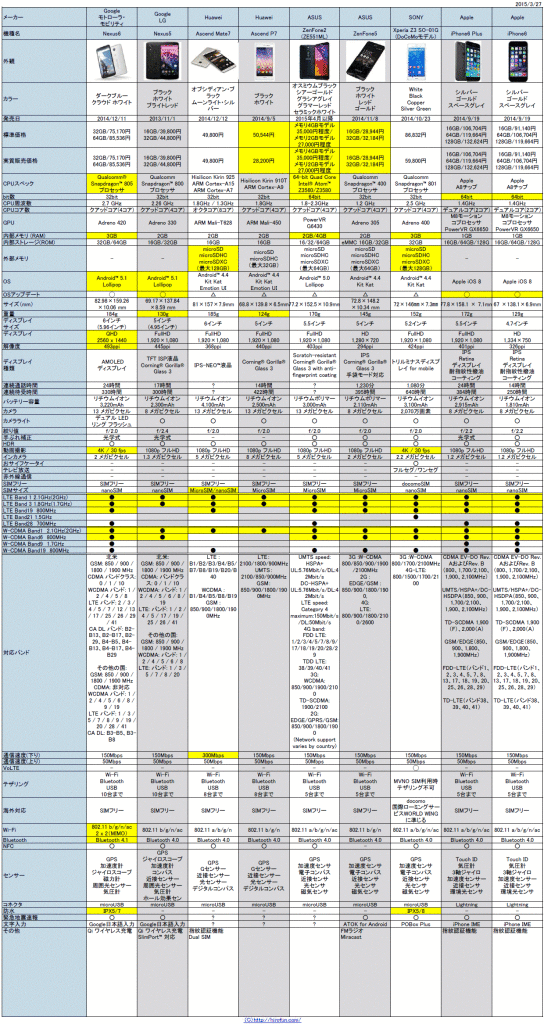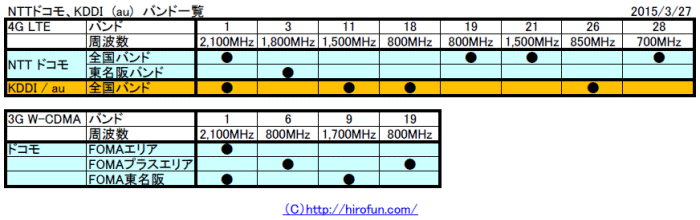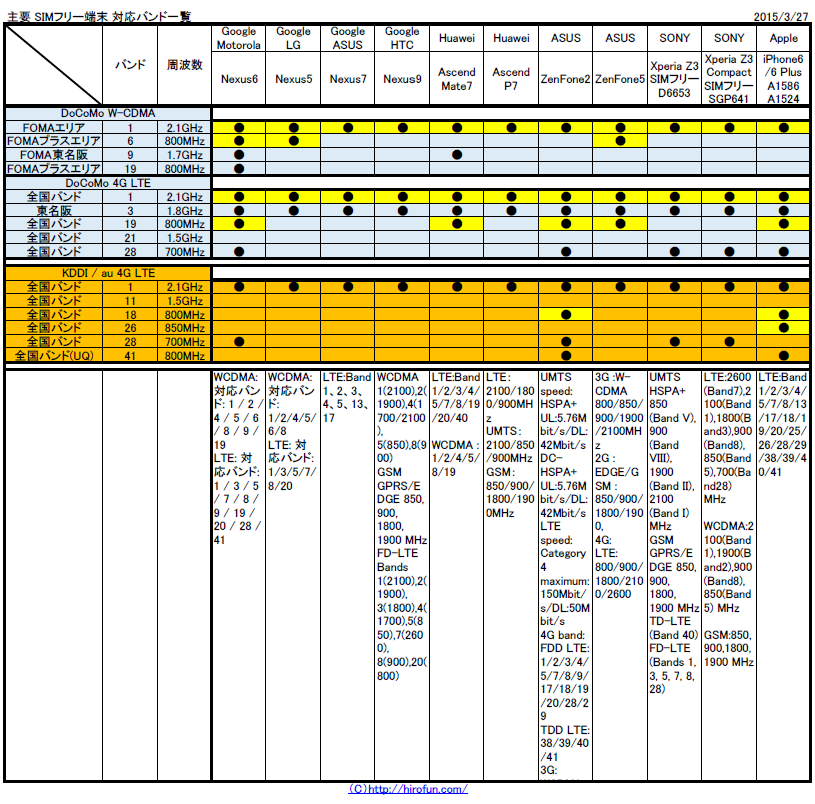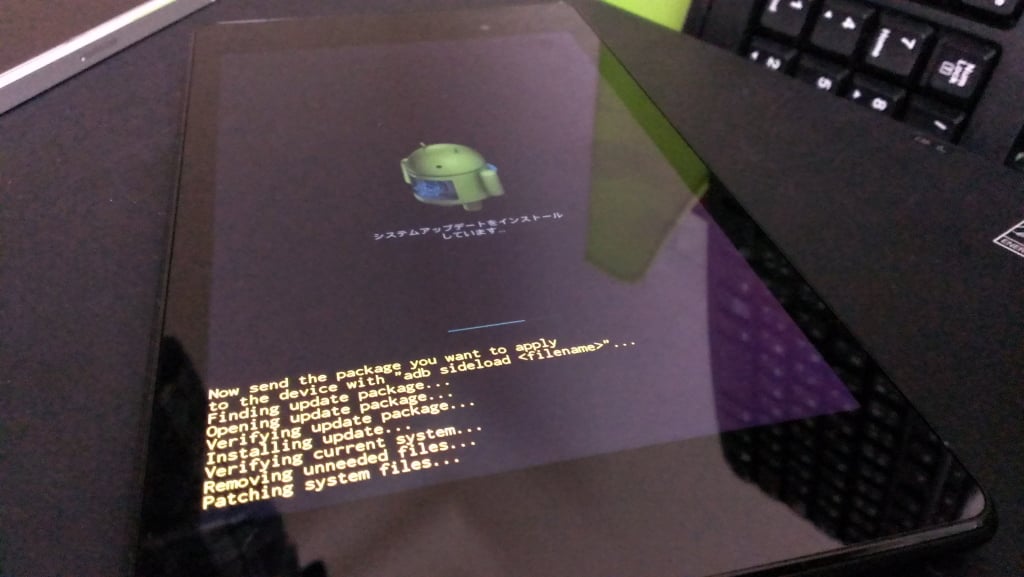【決定版】2015年春 MVNOとSIMフリースマートフォンの選び方 Vol.2で、概ね使いたいSIMフリースマートフォンの端末が決まった、という前提で、次はMVNOを決めます。
どこのMVNOにするか?ということで、まずはドコモ系のMVNOを前提にすることにします。
au系MVNOにしない理由としては、
・3G回線が使えない
・SIMフリーの魅力的な端末では使える周波数帯が限られて実用的ではない
ということからです。
ボクの場合は、Nexus6が使いたかったので、必然的にドコモ系MVNOになりました。
auのほうが電波は良いと思うので、auに対応するNexus端末及び3Gに対応するau系MVNOがでればまたauを使いたいです。
ドコモ系MVNOは率直に言うと、どこでもほぼ横並びかと思います。
IIJが安定して速度が速いという噂があったり、u-mobileには2,980円定額使い放題コースがあったりしますが、これらは好みや今使っている家庭のプロバイダに合わせてもよいでしょう。
また、MVNOの業界は競争が非常に激しく、通信容量もどんどん拡大される傾向にあります。
例えばあるMVNO1社が1月4GBコースを5GBに増加した場合、他社も追従してきます。
で、ボクが選んだのは最王手のNTTコミュニケーションズのOCNモバイルONEです。
音声対応(SMS含む)の5GB/月コースで、2,322円(税込)です。
決め手になったポイントはいくつかありますので列挙します。
・070/080/090の電話番号が使える音声通話コースがある
・auで使っていた番号がMNPでそのまま使える
・容量の追加が500MB単位で可能(540円/500MB)
・前日または前月のあまった基本通信容量が繰り越せる
・150Mbpsのターボモードと200Kbpsの低速モードがワンタッチで切り替えられる
・低速200Kbpsはキャリアの規制速度128Kbpsより速い
・低速200Kbpsでは契約容量を消費せずに使いたい放題
・容量シェアSIMカードが1枚486円、最大5枚まで発行できる
→そのため、スマートフォンとタブレットの2台でも1,728円+486円の2,214円の格安運用が可能!!
・もうひとつ電話番号がもらえ、通話料が安くなるIPフォンの「050plus」が基本料金無料で使える
※2015年3月30日から050plusアプリを立ち上げていなくても050番号での通話の着信ができる「プッシュ着信通知機能」に対応しました
・OCNが提供する公衆無線Wi-Fiが無料で使える(2015年9月までのトライアル)
・自宅でOCNのブロードバンドを使っている場合、月額200円の割引がある(最大5枚分 1,000円の割引)
ということですね。
格安SIMでMNPする場合に欠点があるのが、MNPして新しい番号が使えるまでタイムラグ、電話番号やネットが使えない空白期間が1~3日ほどできてしまうことです。
これは「MNP転出元キャリア停止」と「OCNからSIM到着」の間の郵送期間が「空白期間」として発生する事象なのですね。
OCNモバイルONEの場合は、秋葉原にあるゲオアキバ店の「音声対応SIMカード即日開通カウンター」で即日MNPの開通ができます!
GEOでSIMを買った場合、初期費用(パッケージ費用)が定価3,240円となってしまいますが(Amazonなどでは1,400円弱)、即日MNPが開通できる便利さには変えられません。
11時30分までの受付け分は当日16時に、15時30分までの受付け分は当日20時にSIMをもらえます。
OCNからゲオアキバにバイク便で開通したSIMが届けられます。
なので、MNP番号を持ってゲオアキバにいけば、その日からすぐに格安MVNOをこれまでと同じ電話番号で使うことができます。
スマートフォンが使えなくなる空白期間は、約40分でした。
ちなみに、ゲオアキバでは基本的にはSIMの申込と受け取りだけ行い、SIMの設定などは自分でやります。
(まあ、ゲオの店員さんに聞けば教えてくれるでしょうけど)
と言っても、端末のAPN情報に
ユーザー名 mobileid@ocn
パスワード mobile
APN lte-d.ocn.ne.jp (LTE端末用) / 3g-d-2.ocn.ne.jp (3G端末用)
認証方式 CHAP(推奨) / PAP
の4箇所を入力するだけなので、簡単ですけどね。
※Nexus6などでは、あらかじめOCNモバイルONEなど主要MVNOのAPN情報がプリセットされていますが、これらをすべて削除して手動でAPN設定したほうが安定すると言われています。
この即日開通カウンターの存在は、OCNを選ぶ大きな要因でした。
あと、これはOCNモバイルONEに限らないことですが、
MVNOの音声対応SIMでは
・110番、119番などの緊急電話にも対応
・SMS対応
・番号通知対応
・留守電、キャッチホンなどのオプションも用意
・VoLTE(高音質通話)やCAキャリアアグリゲーション(高速通信)、緊急地震速報、GPS、SMS
に対応しています。
こうしてみると、電話の機能や基本的なデータ通信という意味では、ほとんどキャリアのサービスにも劣っていません。
MVNOのSIMとコースを選ぶ際は、端末によってはSMSが無いと電池の消費が激しくなる場合があります。
SMSの利用料は月120円程度とさほど高額ではないので、使えるプランにしたほうが良いでしょう。
SIMのサイズを選ぶのに困る人がいるそうですが、アダプターを使えば「小は大を兼ねる」なので、1番小さなナノSIMを買っておけば、基本的にどの端末でも使えます。
もっとも、アダプターを使うと、SIMが取り出せなくなる、取り出しにくくなる端末もあるので、気をつける必要はあります。
とうことで、MVNOは好みはありますが、OCNモバイルONEでいいかなっと。
口の悪い人は「格安MVNOを使うのは貧乏人」と言いますが、普通のキャリアを使う人は「搾取される情弱」と言われます。
まあ、どっちもどっちですが(笑)、自分が納得して使っていればいいかなっと。
ちなみに、端末についてはAndroidばかりを紹介しましたが、iPhone6/6PlusなどのSIMフリーモデルでオトクにiPhoneを使うこともできます。
また、キャリア版のiPhone5s/5c/5/4sなどを裏ワザで格安SIMで使う方法もありますが、その辺はご自身でお調べ下さい。
ただし、
・スマートフォンの設定などが苦手
・パソコンを持っていない
・よくスマートフォンを落とす、無くす、壊す
・自分でモノを調べることをせずに、人に聞いたり頼ってばかり
という人は、キャリアで普通に契約していて保険をつけたほうがいいですよ…。
困ったら、ドコモショップかauショップに行って手厚いサービスを受けてくださいね…。
これまでのMVNO&格安SIMは、普通の音声通話が使えないなど、一般の人が使うには不便過ぎる安かろう悪かろう的なモノでしたが、今ではもうキャリアのサービスと比べても遜色ない、普通の人が普通に使えるサービスになってきたな、と痛感しました。
ということで、MVNOのススメでした。
よいスマートフォンライフを!